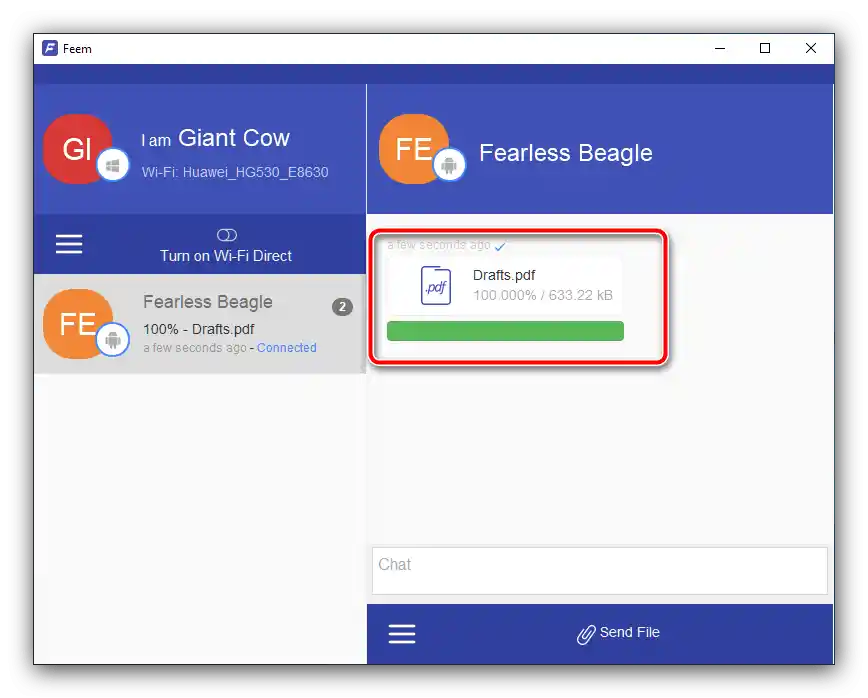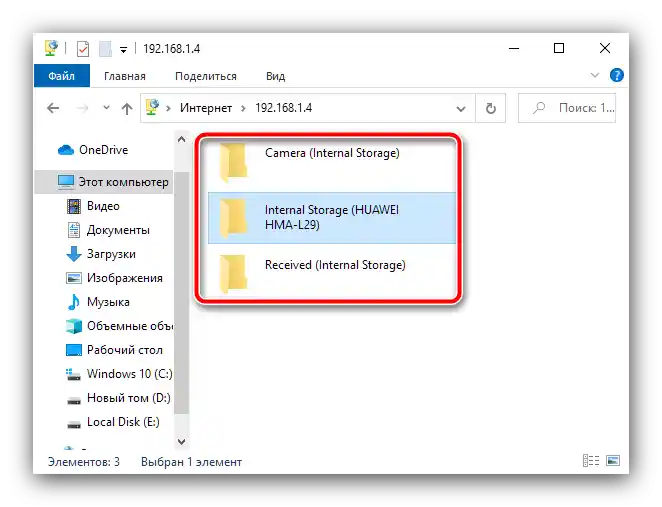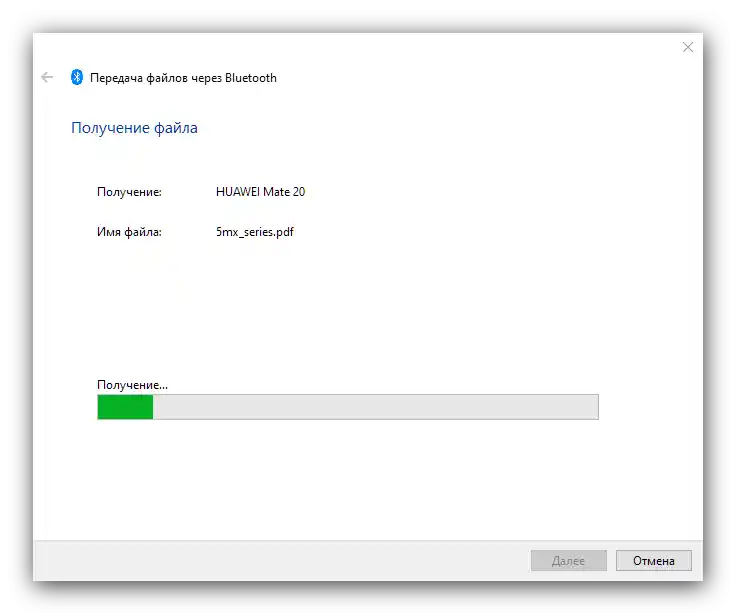Obsah:
Spôsob 1: Špeciálne aplikácie
Najjednoduchším spôsobom, ako vyriešiť danú úlohu pre koncového používateľa, je využiť špeciálne programy určené na prenos súborov. Ako príklad práce s takýmto softvérom použijeme produkt s názvom Feem.
Stiahnuť Feem pre Windows z oficiálnej stránky
Stiahnuť Feem pre Android z Google Play Obchodu
- Spustite oba klienty na počítači aj na mobilnom zariadení a poskytnite poslednému všetky požadované povolenia.
- Po získaní prístupu ťuknite na názov svojho PC (ten sa generuje náhodne pri prvom spustení) v hlavnom okne aplikácie.
- Následne využite tlačidlo "Odoslať súbor".
- Vyberte typ prenášaných dokumentov (jedna z kariet v hornej časti obrazovky), potom kliknite na štvorček v náhľade súboru pre jeho označenie, po čom ťuknite "Odoslať".
- Na desktopovom klientovi sa objavia prenesené údaje.
![Získanie údajov na PC na prenos súborov z Androidu na počítač pomocou programu Feem]()
Predvolene sa všetky ukladajú do priečinka "Dokumenty", ale môžete si ich prezrieť priamo z okna programu – kliknite pravým tlačidlom myši na ikonu a vyberte "Otvoriť súbor".
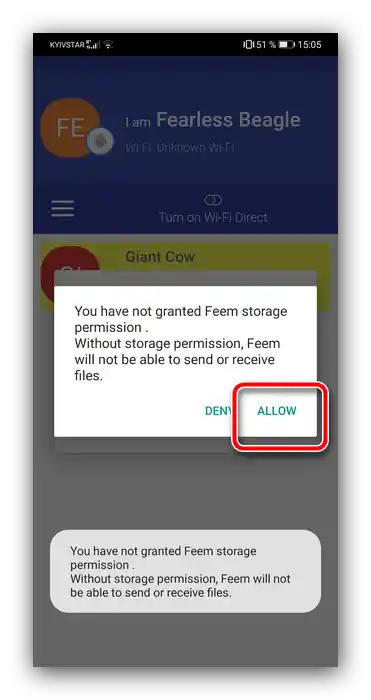
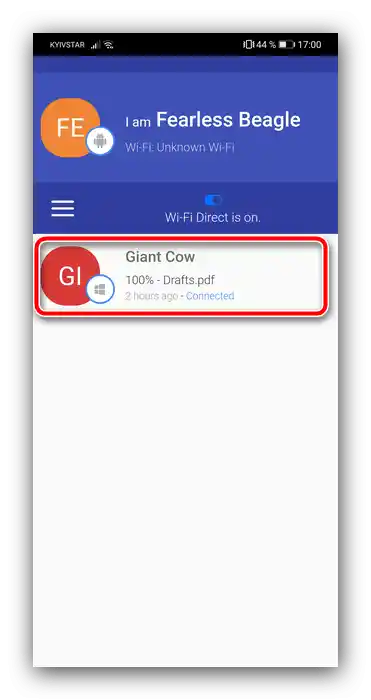
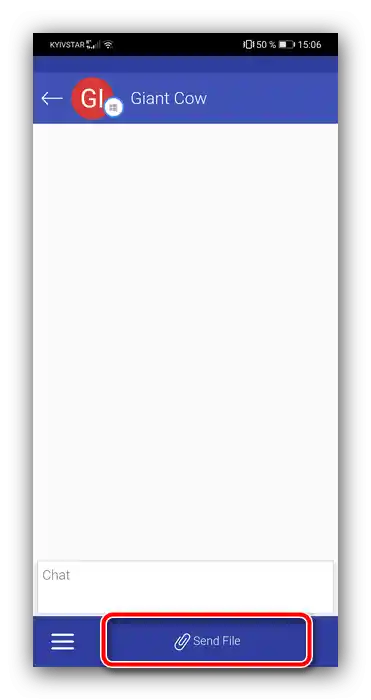
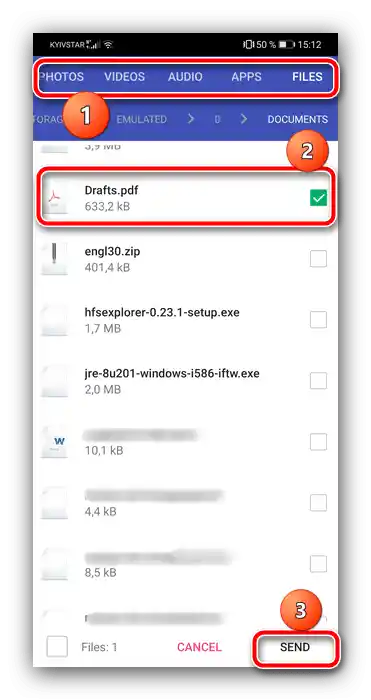
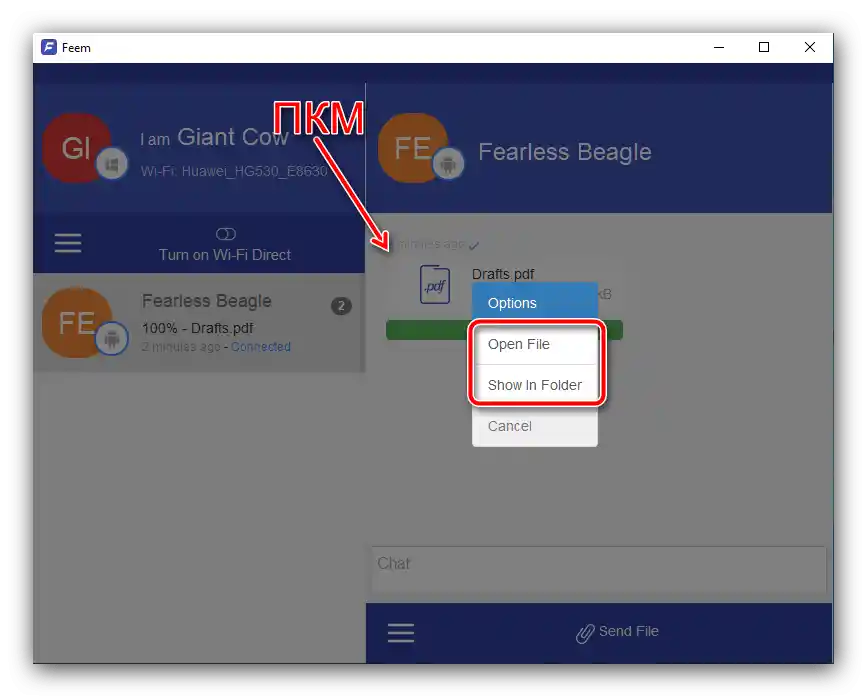
Toto riešenie je vhodné na výmenu údajov akéhokoľvek typu a je obmedzené len rýchlosťou internetu.
Spôsob 2: FTP pripojenie
OS Android podporuje prácu s protokolom prenosu súborov FTP.Na aktiváciu tejto funkcie bude potrebné použiť externý softvér, napríklad Software Data Cable.
Stiahnuť Software Data Cable z Google Play Obchodu
- Spustite aplikáciu po inštalácii a poskytnite jej všetky potrebné povolenia na prácu.
- Prejdite na kartu "Počítač", kde kliknite na tlačidlo so šípkou na spustenie servera.
- Zapamätajte si adresu, ktorá sa objaví na obrazovke telefónu alebo tabletu, a potom prejdite k počítaču.
- Otvorenie "Prieskumník", kliknite ľavým tlačidlom myši na adresný riadok, zadajte do neho adresu získanú v predchádzajúcom kroku a stlačte Enter.
- Súborový systém Android zariadenia sa otvorí vo forme priečinkov.
![Zariadenie v Prieskumníkovi na prenos súborov z Androidu na počítač prostredníctvom FTP]()
Prejdite do požadovaného a skopírujte všetko potrebné akýmkoľvek prijateľným spôsobom — kombináciou klávesov Ctrl+C alebo bežným presúvaním.
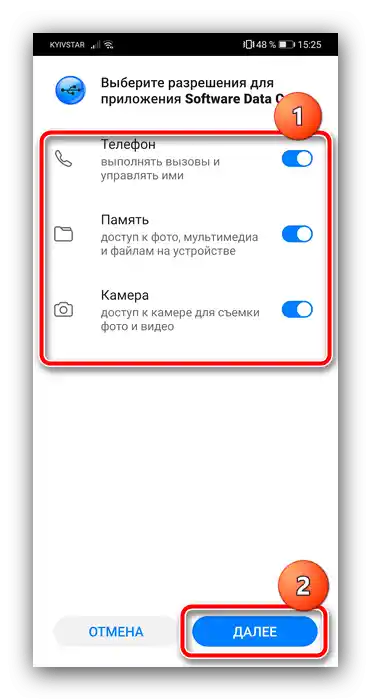
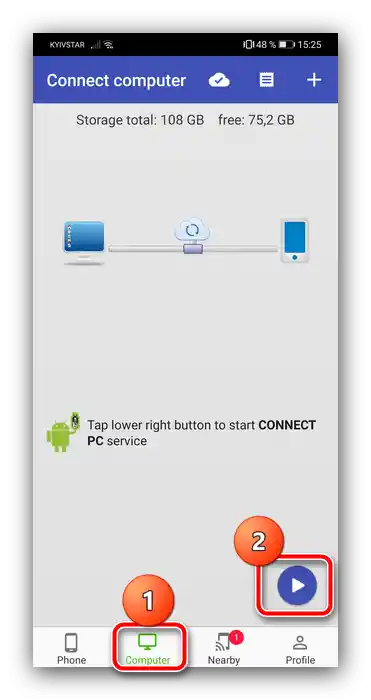
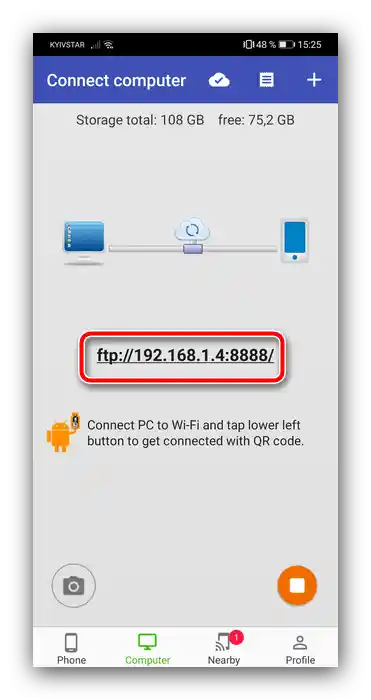
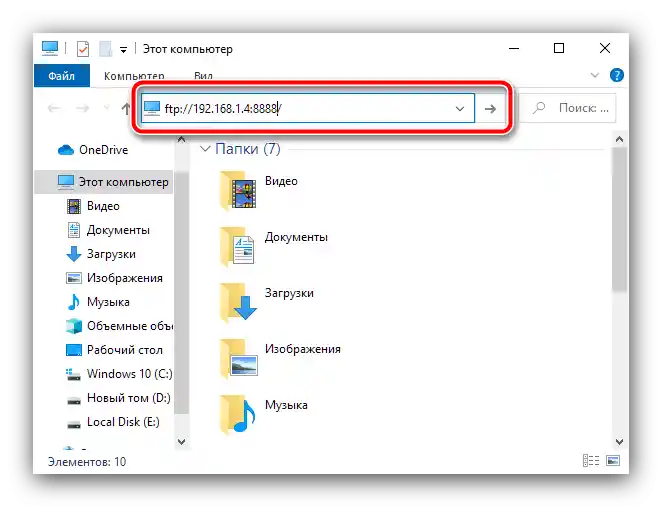
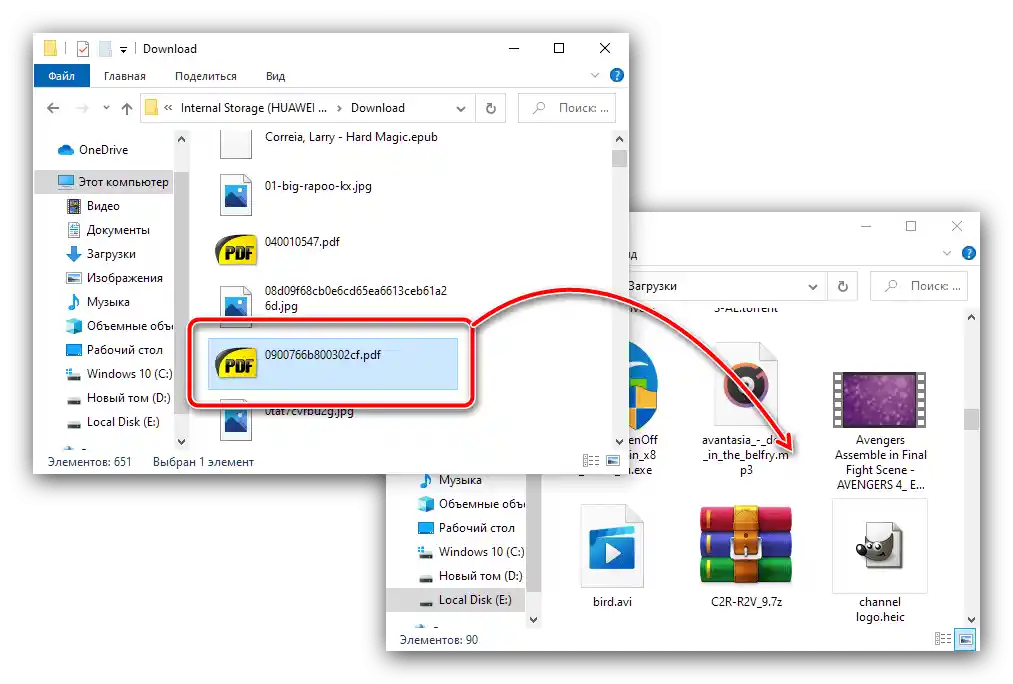
FTP server je tiež pohodlný a praktický, ale treba mať na pamäti, že rýchlosť prenosu môže byť nízka, ak má lokálna sieť nízku priepustnosť.
Spôsob 3: Cloudové úložisko
Na riešenie zvažovanej úlohy je možné využiť cloudové služby – Yandex.Disk, Dropbox alebo Google Drive. Klient posledného je zvyčajne predinštalovaný na väčšine Android zariadení, preto použitie "cloudov" ukážeme na jeho príklade.
- Otvorenie aplikácie Google Disk na telefóne/tablete, kliknite na tlačidlo s ikonou "+" a vyberte "Nahrať".
- Potom pomocou dialógového okna štandardného správcu súborov prejdite k požadovanému dokumentu a kliknite naň pre začatie nahrávania.
- Získať údaje z Google Disku na počítači je možné pomocou webovej verzie služby, odkaz na otvorenie ktorej sa nachádza nižšie.
Otvorenie webovej verzie Google Disku
Ak ho používate prvýkrát, bude potrebné sa prihlásiť do svojho účtu
- Nájdite v zozname nahratý súbor, kliknite naň pravým tlačidlom myši a vyberte "Stiahnuť".
- Potvrďte stiahnutie a počkajte, kým sa sťahovanie dokončí.
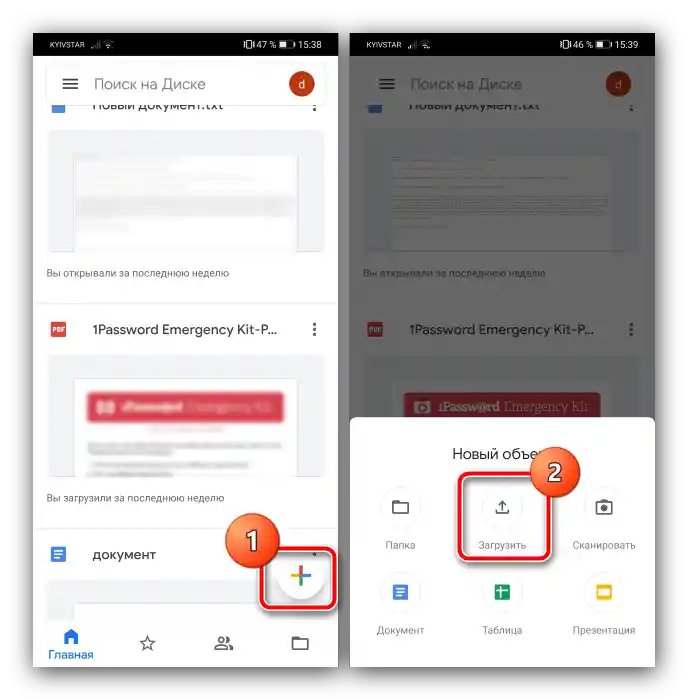
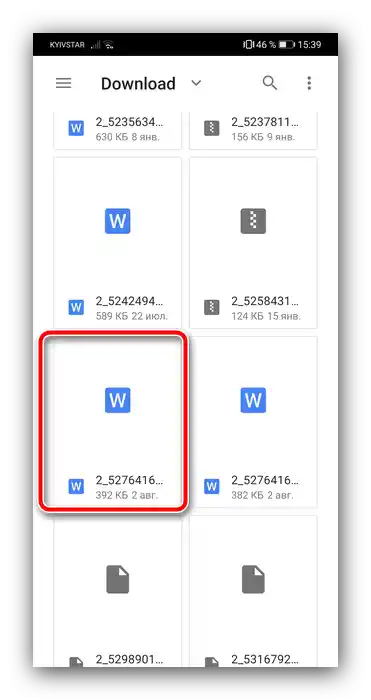
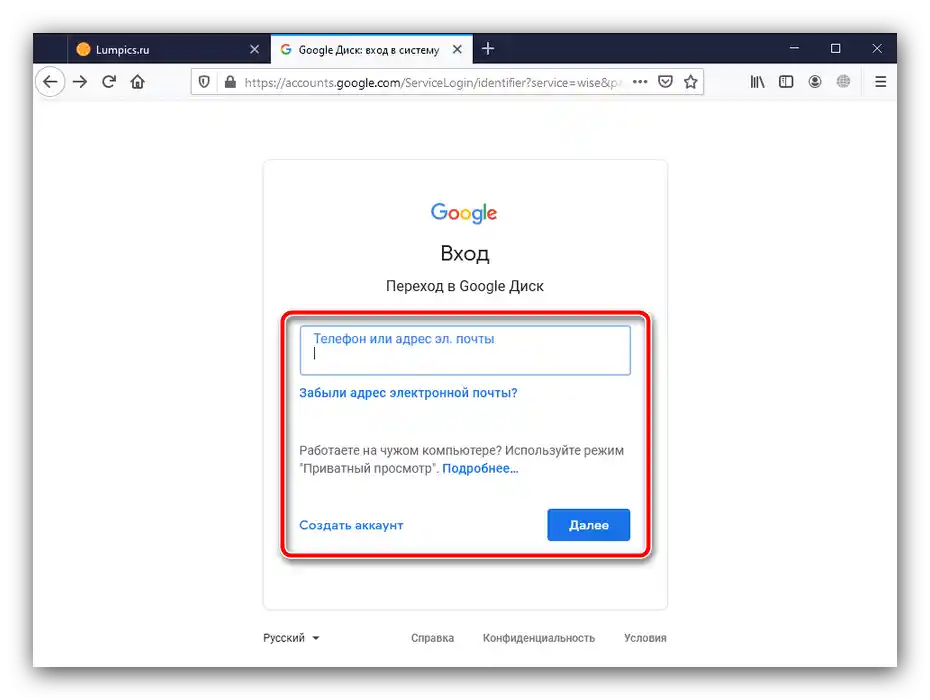
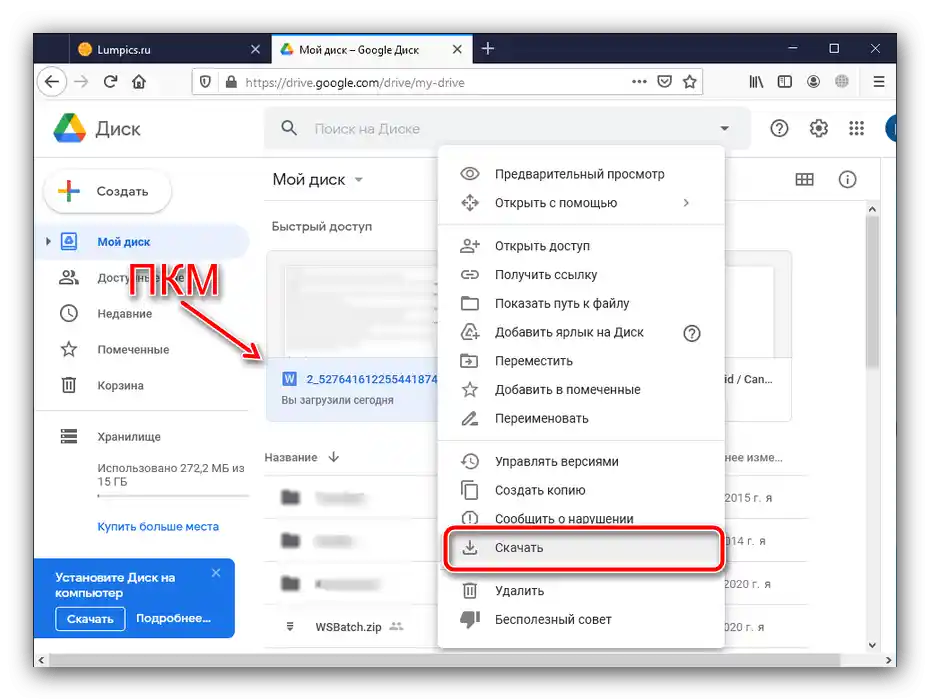
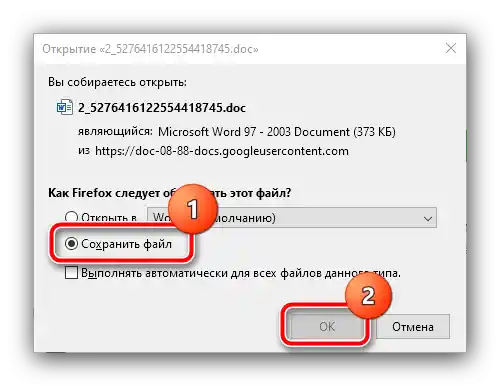
Táto metóda je tiež pohodlná a na rozdiel od FTP nevyžaduje, aby zariadenia boli v jednej lokálnej sieti, avšak obmedzenia sú rovnaké, vo forme rýchlosti pripojenia.
Spôsob 4: Pripojenie cez Bluetooth
Ďalšou možnosťou bezdrôtového pripojenia je Bluetooth. Moderné smartfóny a tablety s operačným systémom Android sú vybavené modulmi, ktoré podporujú funkciu prenosu súborov, a môžete ju použiť takto:
- Najprv aktivujte Bluetooth na telefóne a počítači — v prvom prípade použite tlačidlo v notifikačnej lište zariadenia, a pre druhé sa môžete oboznámiť s článkom na nasledujúcom odkaze.
Podrobnosti: Ako zapnúť Bluetooth na počítači s Windows
- Na prenos dokumentov z telefónu alebo tabletu bude potrebné použiť správcu súborov. Vo väčšine firmvérov je príslušný softvér už nainštalovaný a podporuje túto funkciu. Ako príklad ukážeme kroky v natívnej aplikácii prostredia EMUI, ktorá sa nazýva "Súbory". Spustite ju a prejdite na miesto cieľových údajov, vyberte požadované dlhým ťuknutím, potom kliknite na "Odoslať".
- V kontextovom menu ťuknite na položku "Bluetooth".
- Potom použite počítač: nájdite ikonu "sínusového zubu" v systémovej lište, kliknite na ňu PKM a vyberte "Prijať súbor".
- Na telefóne by sa malo zobraziť menu, v ktorom je potrebné uviesť príjemcu údajov – ťuknite na názov vášho PC.
- Začne sa prenos – počkajte, kým sa proces dokončí.
![Získavanie údajov na prenos súborov z Androidu na počítač prostredníctvom Bluetooth]()
Po ukončení procedúry v systémovom dialógu si môžete prezrieť stručné informácie o získanom súbore a miesto, kam bol uložený.
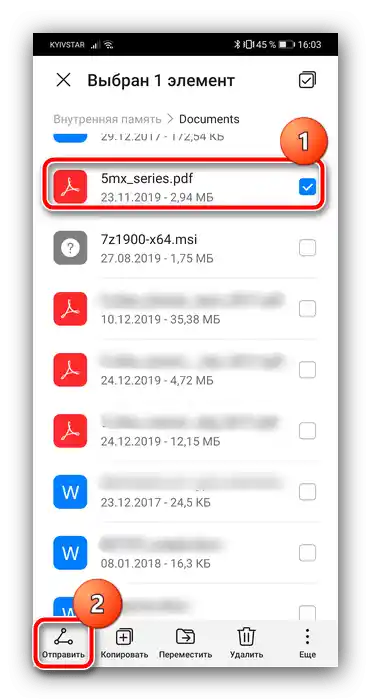
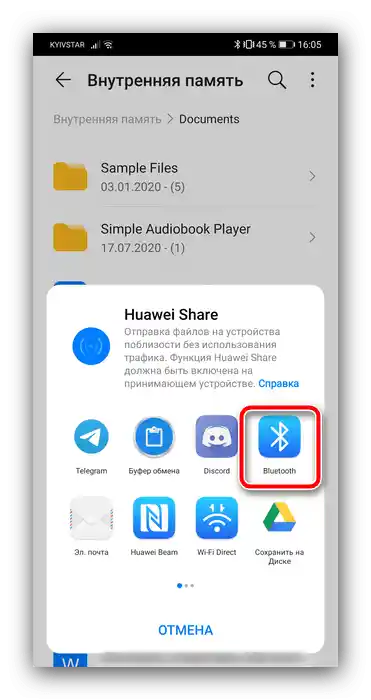
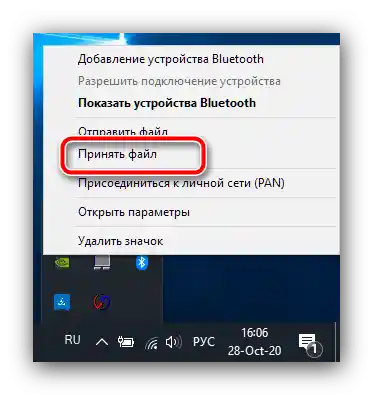
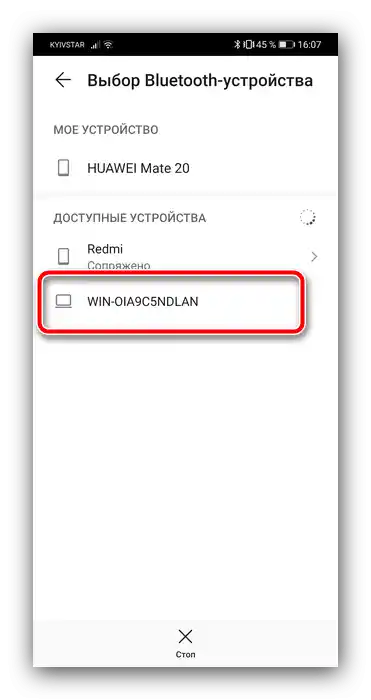
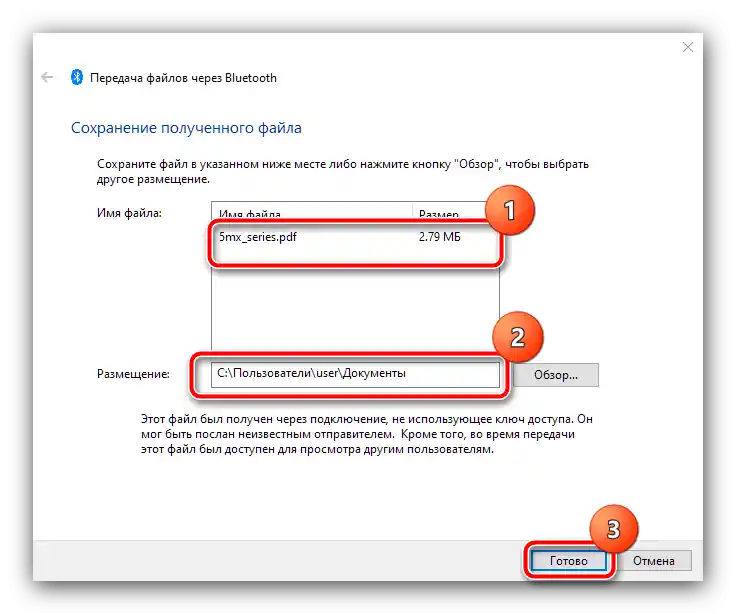
Použitie tejto možnosti je vhodné na výmenu dokumentov malej veľkosti (do 100 MB), pretože rýchlosť prenosu cez Bluetooth je pomerne nízka.
Spôsob 5: Pripojenie cez USB
Nakoniec, vždy zostáva k dispozícii staré dobré USB pripojenie. Moderné Android zariadenia stále podporujú tento spôsob pripojenia, a aby ste ho mohli využiť, postupujte nasledovne:
- Spojte telefón a počítač káblom USB.
- Na mobilnom zariadení vyberte režim "Prenos súborov" alebo niečo podobné, pretože táto položka môže mať iný názov v iných systémových prostrediach.
- Niekolko chvíľ Windows strávi určovaním zariadenia – majte na pamäti, že môže byť potrebná inštalácia ovládačov.
Čítajte tiež: Inštalácia ovládačov pre Android zariadenia
- Po zobrazení správy o pripojení telefónu otvorte "Môj počítač" – skratka na prístup k súborovému systému zariadenia sa nachádza v bloku "Prenosné zariadenia". Dvakrát kliknite na ikonu pre prechod.
- Smartfón alebo tablet sa otvorí ako bežná zložka v "Prieskumníkovi", súbory z ktorej môžete kopírovať presne tak, ako akékoľvek iné.
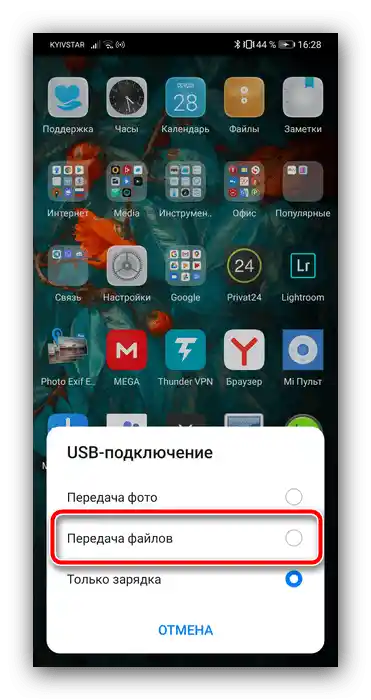
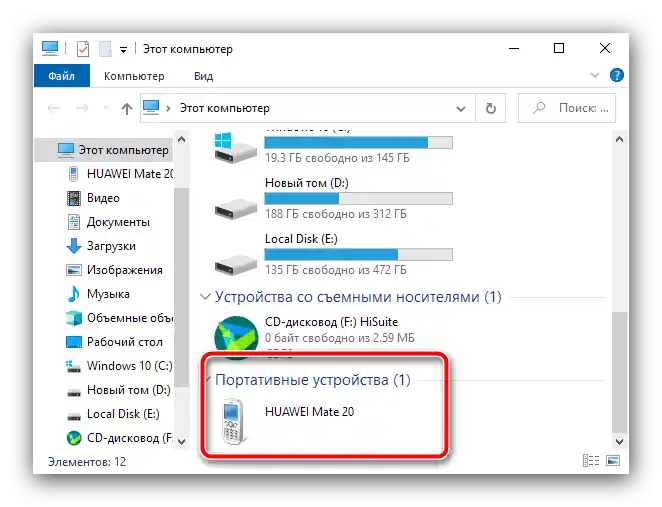
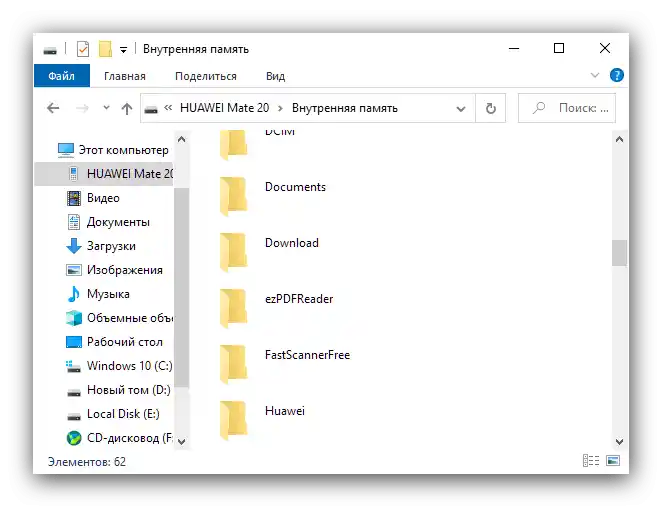
Pripojenie cez kábel nie je také pohodlné, ako napríklad FTP, avšak je to najspoľahlivejšie z uvedených a v mnohých prípadoch aj najrýchlejšie, najmä pre zariadenia s portami štandardu USB 3.0.